【MAYA】ノンリニアデフォーマ―で手軽にキレイなアニメーションやモデリング。①(Bend Flare Sine)
ノンリニアデフォーマ―を使えば、手でオブジェクトに変化をつけるよりも、格段にきれいにモデルに変化をつけることができます。Bend Flare Sine Squash Twist Waveがあります。こちらの記事では Bend Flare Sineについて、書いています。
Squash Twist Waveについては下のリンクで書かせて頂いています。
【MAYA】ノンリニアデフォーマ―で手軽にキレイなアニメーションやモデリング。②(Squash Twist Wave)
ノンリニアデフォーマの付け方
オブジェクトを選択してメニューリストAnimation→Create Deformers→Nonlinear→Bendなど希望の項目を選びます。項目横の□をクリックすると、適用前にボックスが立ち上がりその場で設定もできますが、動かしながら希望の形を見つけることが多いかと思います。ノンリニアデフォーマ―の設定は適用後にAttribute Editorですることが出来ますので、個人的にはひとまずそのままメニューを選んでもいいかと思います。
ボックスを立ち上げた場合はCreateないしApplyを押すとノンリニアデフォーマ―が適用されます。
共通するアトリビュートについて
Low BoundとHigh Boundはそれぞれ下限範囲と上限範囲を動かすことが出来ます。
ノンリニアデフォーマの種類
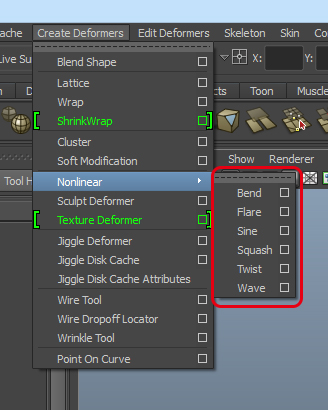 Bend
Bend
軸に沿って曲げてくれます。
Cubeのオブジェクトに適用させました。
こちらはbendのAttribute Editorです。曲がり具合はCurvatureで調整します。また、マニピュレータが出ますが、これは移動回転スケールが可能です。下図では、右端の画像はまずCurvatureでまげて、その後にマニピュレーターを回転させて作りました。
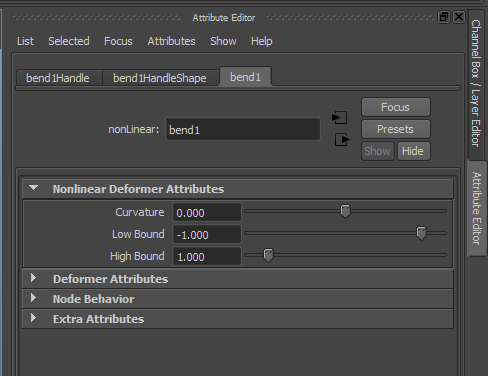
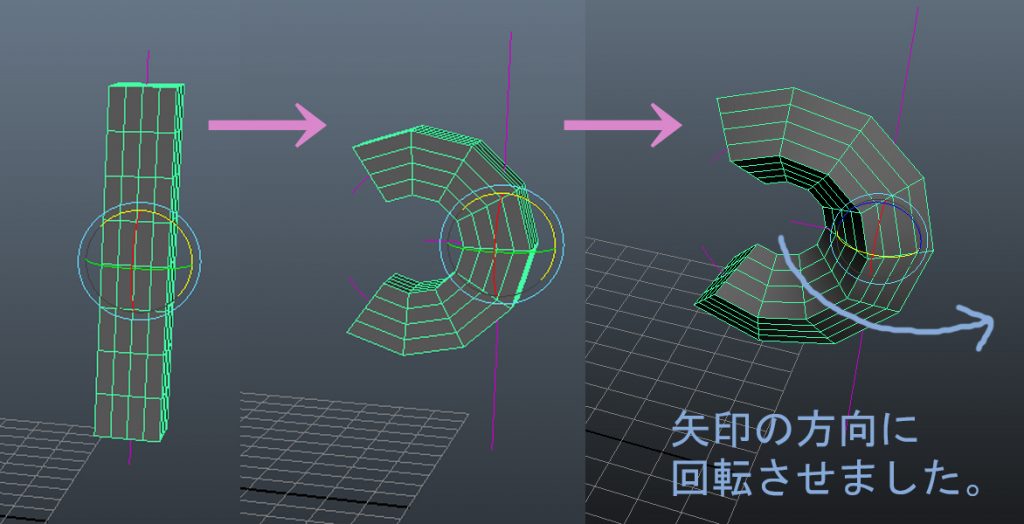 逆にマニピュレーターを先に回転させて、その後Curvatureで変形させてみるとこのような形もできました。
逆にマニピュレーターを先に回転させて、その後Curvatureで変形させてみるとこのような形もできました。海老の動きとか、モデルをもう少しつくって手が動く様子などでもいいですね。
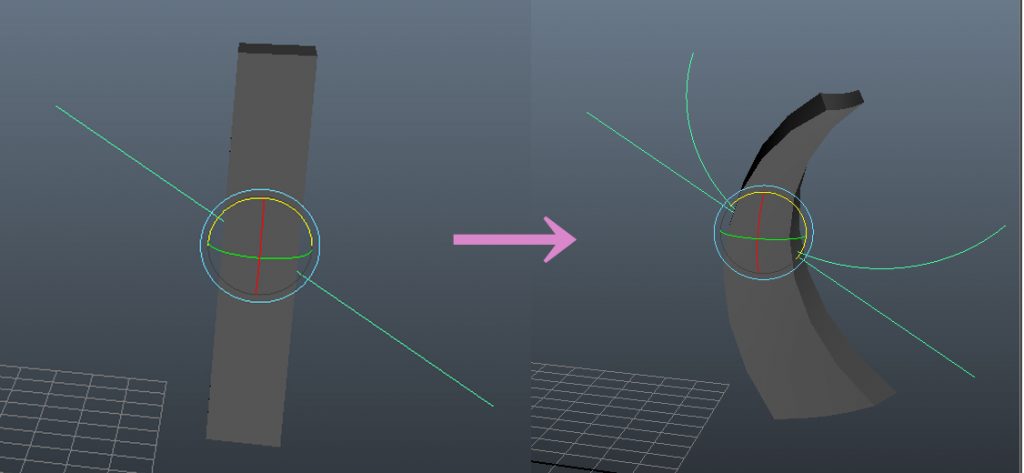
XとZ二方向の軸に沿って広げたり縮めたりできます。
こちらはFlareのAttribute Editorです。
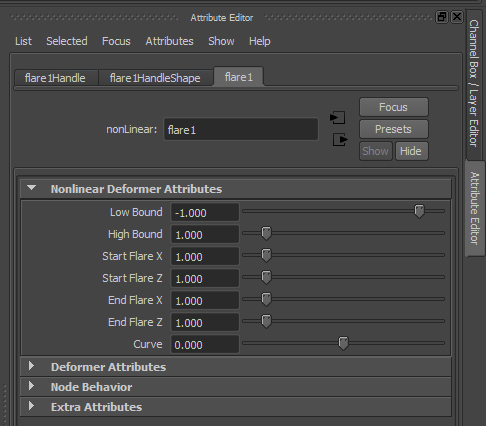
こちらのCylinderにFlareを適用しました。
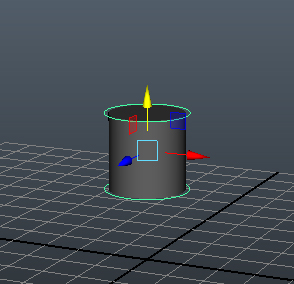
設定を動かして、ワイヤーフレーム表示(4キー)にしたところです。上の緑の円がEnd Flareで下の緑の円がStartFlareです。X方向とZ方向に動かせます。
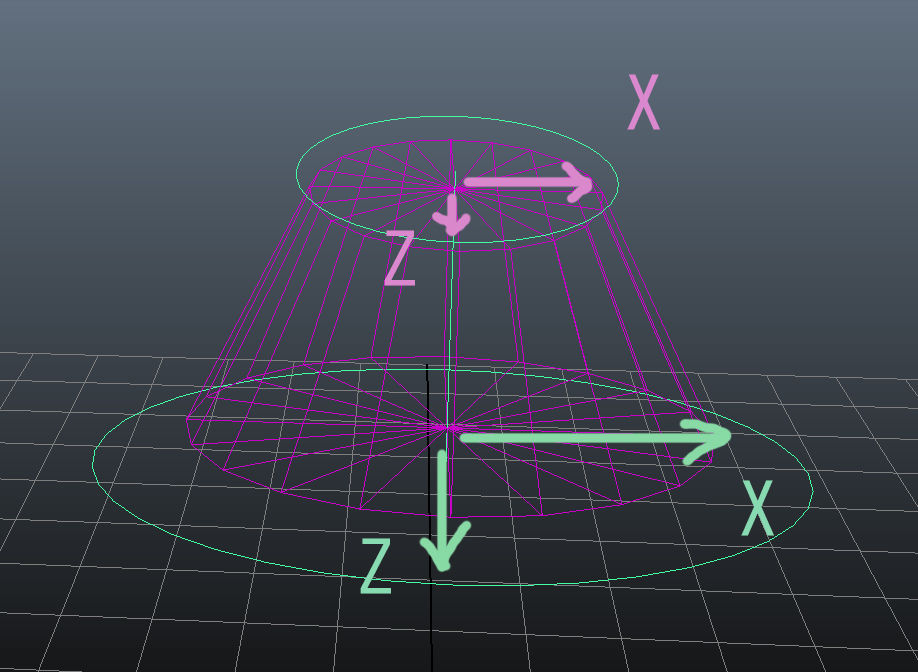 マニピュレーター自体の、移動回転、スケールによってもオブジェクトは変形します。(下図は上に移動させました。)
マニピュレーター自体の、移動回転、スケールによってもオブジェクトは変形します。(下図は上に移動させました。)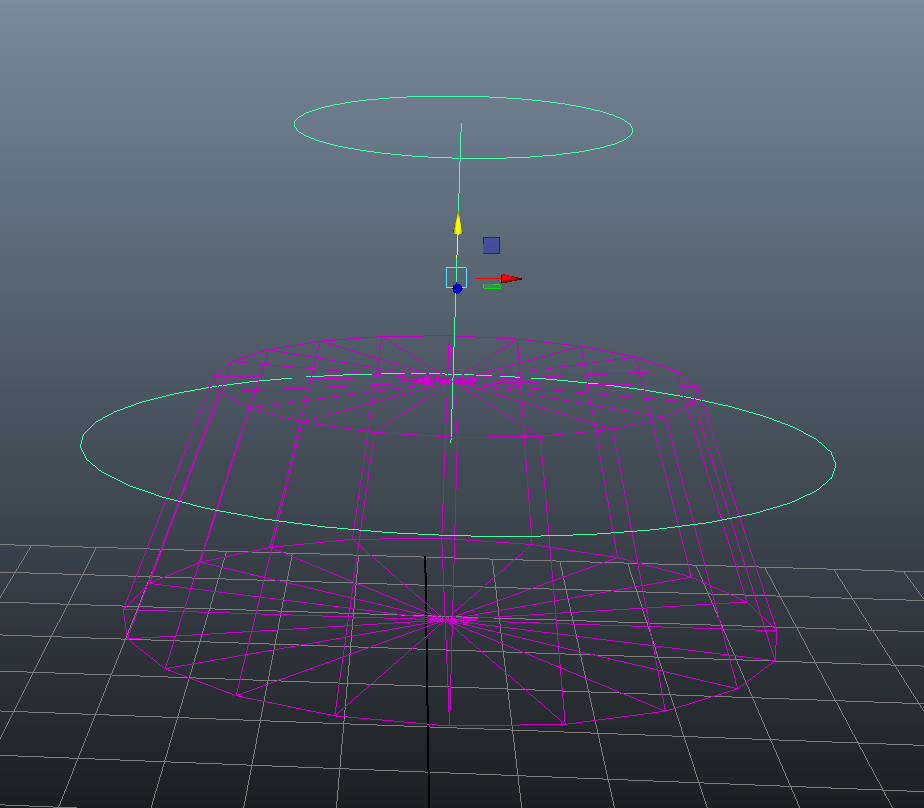
Sine
オブジェクトを正弦波状にしてくれます。
こちらはsineのAttribute Editorです。こちらで正弦波効果の範囲や振幅などを設定できます。
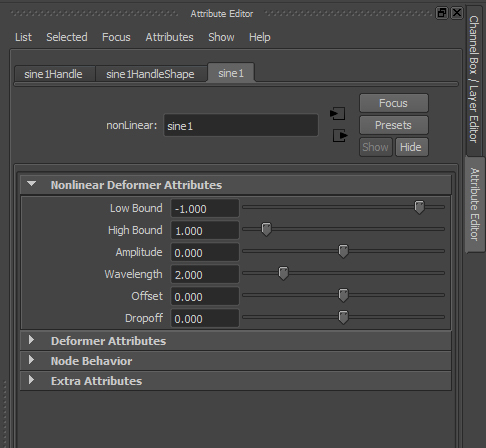 左側のCubeが右側のような感じになります。
左側のCubeが右側のような感じになります。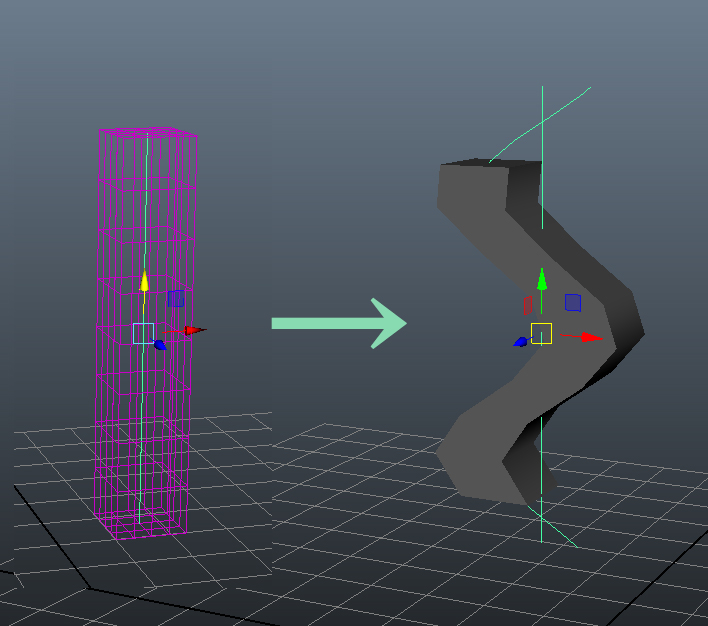 Amplitudeは正弦波の振幅を調節でき、Wavelengthは正弦波の波長を調節できます。
Amplitudeは正弦波の振幅を調節でき、Wavelengthは正弦波の波長を調節できます。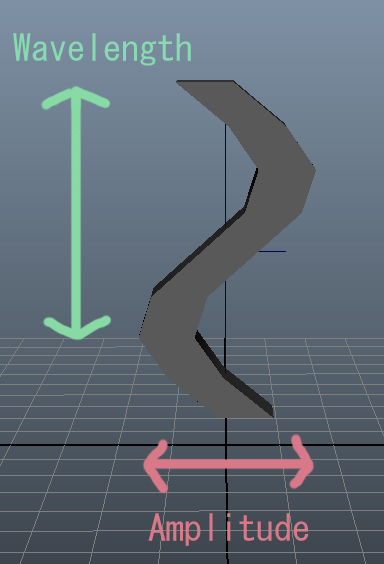 offsetを動かしてそれぞれのタイミングでキーを打っていくとオブジェクトは波うってくれます。
offsetを動かしてそれぞれのタイミングでキーを打っていくとオブジェクトは波うってくれます。まとめ
オブジェクトを選択してメニューリストAnimation→Create Deformers→Nonlinear→希望の項目を選びます。Bendはオブジェクトを曲げてくれます。
Flareは主に上の面と下の面を広げたり、狭めたりするのに便利です。
Sineはオブジェクトを正弦波状にしてくれます。
この記事の続きを書きました。
【MAYA】ノンリニアデフォーマ―で手軽にキレイなアニメーションやモデリング。②(Squash Twist Wave)
使えたら、モデルもアニメーションも確実にレベルアップすると思うので嬉しいですね。
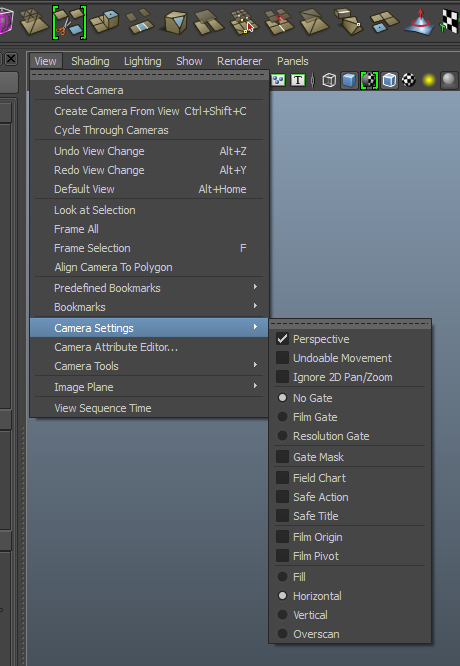
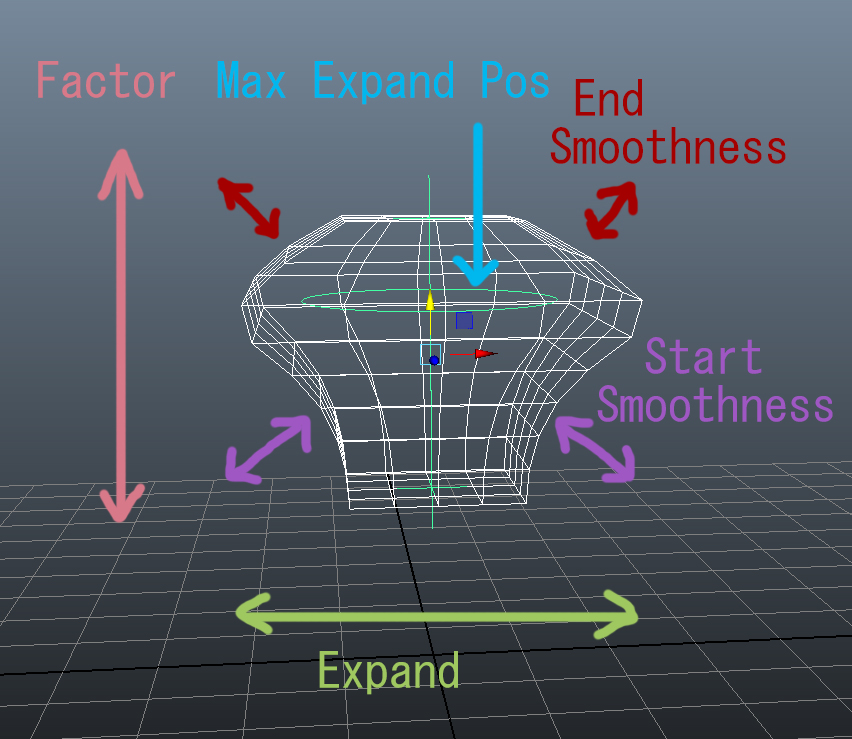
コメント